WindowsResourceProtectionは修復サービスを開始できませんでした
WindowsResourceProtectionが修復サービスを開始できませんでしたを受け取った場合 、 sfc / scannowの実行に進むと またはWindows11/10のシステムファイルチェッカーの場合、この投稿が役立つ場合があります。
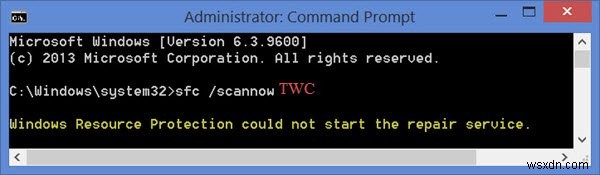
システムファイルチェッカーまたはsfc.exeは、 C:\ Windows \ System32にあるMicrosoftWindowsのユーティリティです。 フォルダ。このユーティリティを使用すると、ユーザーは破損したWindowsシステムファイルをスキャンして復元できます。
ただし、このツールの実行中に、次のいずれかのエラーが発生する場合があります。ツールは、ジョブを正常に実行または完了できません。
- システムファイルチェッカーSFCは破損したメンバーファイルを修復できません
- Windows Resource Protectionは破損したファイルを検出しましたが、一部を修正できませんでした
- WindowsResourceProtectionは要求された操作を実行できませんでした。
Windows Resource Protectionが修復サービスを開始できない問題を修正するにはどうすればよいですか?
このような場合は、セーフモードまたは起動時にシステムファイルチェッカーを実行するか、DISMを使用してWindowsコンポーネントストアを修復して動作するかどうかを確認するか、個別のリンクをたどってエラーのトラブルシューティングを個別に行ってください。
WindowsResourceProtectionは修復サービスを開始できませんでした
このエラーメッセージが表示された場合は、次のことを試してください。
services.mscを実行します サービスマネージャを開きます。 Windowsモジュールインストーラーを探します またはTrustedInstallerサービス。それをダブルクリックして、サービスが開始されていることを確認します。そうでない場合は、開始を押してください ボタン。スタートアップの種類は手動に設定する必要があります 、ちなみに。
Windows Modules InstallerまたはTrustedInstallerサービスを使用すると、Windows Updateおよびオプションのコンポーネントのインストール、変更、および削除が可能になります。このサービスが無効になっている場合、このコンピューターのWindowsUpdateのインストールまたはアンインストールが失敗する可能性があります。このサービスは、Windowsリソース保護ファイルとレジストリキーに完全にアクセスでき、欠落または破損したシステムファイルを復元するには実行する必要があります。
または、管理者特権のコマンドプロンプトを開き、次のように入力してEnterキーを押すこともできます。
net start trustedinstaller
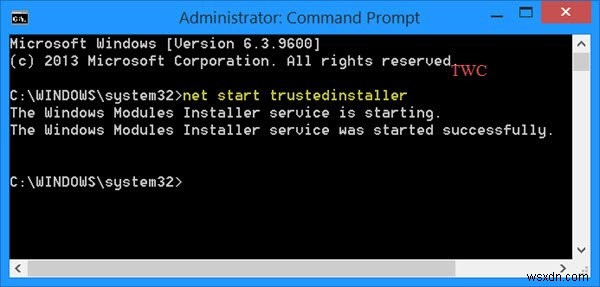
サービスが開始されたら、システムファイルチェッカーを実行して、機能するかどうかを確認します。それでも機能しない場合は、ログを分析する必要があります。
Windows ResourceProtectionで破損したファイルを修正するにはどうすればよいですか?
Windows Resource Protectionで破損したファイルを修正するには、DISMツールを実行するか、[このPCをリセット]オプションを使用する必要があります。それはきっとあなたを助けるでしょう。
この投稿では、外付けドライブでsfc/scannowシステムファイルチェッカーを実行する方法を紹介します。
エラーメッセージを完了するには再起動が必要なシステム修復が保留中です。
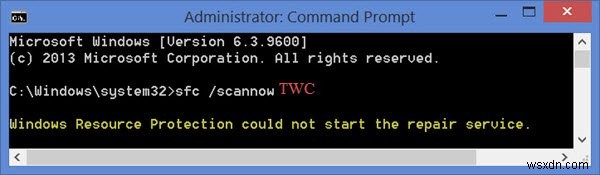
-
Windowsがローカルコンピューターで印刷スプーラーサービスを開始できなかった問題を修正
Windows が印刷を開始できない問題を修正ローカル コンピュータのスプーラ サービス: 印刷できず、上記のエラー メッセージが表示される場合は、このエラー メッセージを解決する方法について説明します。このエラーは、印刷スプーラー サービスを開始できないことを明確に示しています。この印刷スプーラーは何をしますか?印刷関連のすべてのジョブは、Print Spooler という Windows サービスによって管理されます。印刷スプーラーは、Windows がプリンターと対話し、キュー内の印刷ジョブを並べ替えるのに役立ちます。 Print Spooler サービスの開始に失敗すると、次のエラー
-
Windows リソース保護は Windows 10 の修復サービスを開始できませんでした
Windows コンピュータでは、C:\Windows\System32 にあるシステム ファイル チェッカー ユーティリティ Windows システム ファイルの破損をスキャンして復元するのに役立ちます。 sfc /cannow の実行 このコマンドは、破損したファイルやファイルの内容の欠落を簡単に検出し、%WinDir%\System32\dllcache にある圧縮フォルダーから正常なファイルで復元します。 . Windows が正常に動作していないと感じた場合は、欠落している破損したシステム ファイルをチェックして復元する sfc ユーティリティを実行することをお勧めします。ただし、ユ
